Maison >Tutoriel logiciel >Logiciel de bureau >Comment corriger la position des images Word
Comment corriger la position des images Word
- 王林avant
- 2024-04-26 11:55:051433parcourir
Comment réparer les images dans Word à une position spécifique et ne pas être affecté par les modifications du contenu de la page ? L'éditeur PHP Zimo propose des didacticiels graphiques détaillés pour vous apprendre à utiliser la fonction d'habillage graphique et de texte pour créer des images et du texte parfaitement mis en page. Si vous rencontrez également le problème des images qui circulent, vous souhaiterez peut-être continuer à lire cet article pour maîtriser les compétences nécessaires pour corriger la position des images Word.
1. Tout d’abord, nous insérons une zone de texte là où nous voulons insérer l’image.
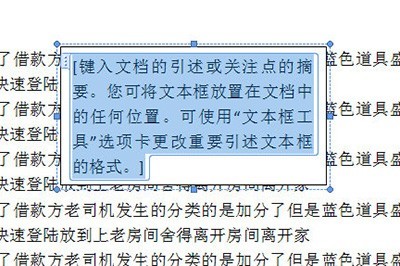
2. Supprimez ensuite le texte de style dans la zone de texte et faites-en une zone de texte vide.
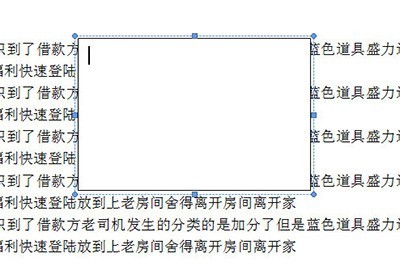
3. Ensuite, sélectionnez la zone de texte, cliquez avec le bouton droit et sélectionnez [Formater la zone de texte], sélectionnez [Effet de remplissage] dans le remplissage, sélectionnez l'image qu'elle contient et vérifiez le rapport hauteur/largeur de l'image de verrouillage après l'avoir insérée.
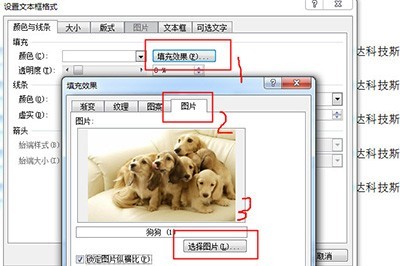
4. Enfin, cliquez sur OK, et l'image sera insérée dans la zone de texte, et elle pourra être ajustée avec la taille de la zone de texte. Vous pouvez également définir le contour de la forme dans la zone de texte pour qu'il n'y ait pas de contour. , donc c'est parfait.

Ce qui précède est le contenu détaillé de. pour plus d'informations, suivez d'autres articles connexes sur le site Web de PHP en chinois!
Articles Liés
Voir plus- Explication détaillée sur la façon d'ouvrir et de lire les fichiers CSV
- Étapes et précautions pour l'ouverture et le traitement des fichiers au format CSV
- Méthodes et conseils pour ouvrir des fichiers CSV : Convient à une variété de logiciels
- Un guide rapide sur la manipulation des fichiers CSV
- Apprenez à ouvrir et à utiliser correctement les fichiers CSV

